前言
项目地址:twpayne/chezmoi
早前看了 Farseerfc 老师这篇译文,开始用 Stow 打理自己家目录中的配置文件,其实现非常简单直接:在一个特定的目录保留原始配置文件,并在其原本对应的位置创建软链接。
相比之下,其有如下缺点促使我切换到 Chezmoi:
- 需要手动创建目录结构,而不是根据现有配置文件来生成
- 需要手动建立版本管理,本身不提供备份和恢复等功能
- 2.3.0 版本加入了隐藏文件显式命名的方案,但还是需要手动添加
dot-前缀 - 隐私数据加密
安装
多数包管理器可以搜索到此包进行安装,包括 Linux、BSD、macOS、Windows 在内的多种平台。
| |
快速上手
初始化
| |
这会在 ~/.local/share/chezmoi 中创建一个目录权限为 700 的 git 仓库,用于保存配置文件。
$ chezmoi source-path可以列出其路径$ chezmoi cd可以直接进入到该目录--apply参数意为仓库创建后自动添加配置文件,默认为不创建$ chezmoi init <git_repo>可在新设备上初始化上传的配置仓库
若包管理器未安装自动补全,则可由下例所示,添加到 <bash/zsh/fish/powershell> 配置当中。
| |
-o <filename>输出到文件,默认为标准输出
添加文件或目录
| |
编辑和应用
| |
- 其默认不带
--apply参数,所以编辑完成后也不会直接作用于源文件,--dry-run参数可以空运行而不改变目标文件 $EDITOR环境变量决定所使用的编辑器。$ chezmoi diff以查看改动$ chezmoi -v apply应用改动
同步与合并
| |
其同步操作与 git 本身无异,通过 -- 可以传递所需参数。
| |
支持自动提交,但考虑到用户可能意外添加敏感数据的情况下不建议开启,配置文件的介绍将在稍后提到。
| |
也可以一次打包成压缩包放 U 盘上硬件备份
| |
小结

其还提供了一个名为 secret 的参数,是各种加密存储管理软件命令行客户端的包装 (cli wrapper),chezmoi doctor 可以检测机器中对应可执行文件的安装状态,此部分内容和应用会在后面的数据模板中提及。
至此,快速上手基本功能已介绍完毕,初次使用发现它像是一个功能丰富的 wrapper,提供了诸多自动化的帮助,包括编辑、冲突合并、同步和导出备份等。可以注意到一个与其他以软链接形式的 dotfiles manager 不同,由于在设计之初就考虑到了多设备、跨平台的兼容方案,chezmoi 并没有选择以软链接的形式来替换源文档所在路径,一方面提供了改动与应用之间的缓冲,另一方面规避了多平台的兼容性问题。
数据模板
以 Hugo 作为博客或者使用过 go template 的朋友一定不会对此感到陌生,得益于 golang 的实现,chezmoi 不仅做到了单文件、跨平台使用,还继承了其强大的数据模板功能,可以对于不同的设备实现不同的数据配置,比如配置不同的 ssh key,这也是与诸多的 dotfiles manager 的不同之处。
创建模板
以 .gitconfig 为例,原文如下:
| |
为了在不同的设备电脑上使用不同的 git 账户这一需求,要将其中的用户信息数据与配置文件进行绑定,而原文件将作为 .tmpl 为后缀的模板文件保存。
| |
模板文件如上,{{ }} 是 go template 的数据变量标记符,. 代表了当前变量,即在非循环体内,. 就代表了传入的那个变量。一般的变量定义可由赋值表达式定义 {{ $variable := Balabala }},不过这里 chezmoi 会根据配置文件自动生成和对应。
| |
chezmoi 提供了自动生成模板的功能,但是聪明的生成器未必懂你心意,正如我的 hostname 恰好等于 username 而在其他机器上未必如此。
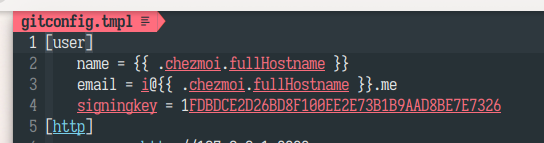
此时重新 $ chezmoi edit ~/.gitconfig 对应编辑的就是模板文件(就不要图快加上 --apply 了,以免产生不必要的手滑)。$ chezmoi data 的内容便是其妄加猜测的根源,对应变量也可以手动添加使用,如下,根据系统类型来判断模板中的内容是否作用于该机器,- 符号用于移除前或者后的空格,更多语法可去 go template 参阅。
| |
对于大量需要编辑内容的配置文件,也可根据不同机器直接做多份同名文件,并对应进行切换。
| |
这将会创建一个 ~/.bashrc 的软链接到对应的配置文件, 若不希望以软链接形式,{{ include ".bashrc_linux" }} 可以直接替换为文件。.chezmoiignore 用于确保对应的系统安装对应的文件,意为如果不匹配,则忽略对应的配置文件,此外还有 .chezmoiremove 等,详见 reference。
| |
在配置文件内写入对应的数据,TOML 语法可去 toml.io 快速上手,大有(声)裨(安)益(利)。除此之外,chezmoi 还支持由 github.com/spf13/viper 的 json, hcl, yaml 等格式,均以 chezmoi 加不同扩展名命名,将会使用第一个被找到的配置文件。
| |
如下命令可临时调试时,脱离模板文件查看变量值是否正确。
| |
编辑配置
相比于自动创建模板的南辕北辙,通过智能人工从模板中自动生成 TOML 配置则显得较为靠谱。
| |
通过 promptString 这个函数解析等下从命令行中传入的参数,并传入到配置文件中。
| |
管理私有数据
chezmoi 通过检测原有目录和文件权限来判断是否属于私有,通常以 private_ 为前缀, 0644 为权限,~/.local/share/chezmoi 则为 700 权限,并且运行时会检查该文件夹权限是否正确。
以下面三种方式为例,介绍 chezmoi 的加密部分:
- GPG
- Gnome Keyring
- KeepassXC
其余还有 Lastpass, OnePassword 等用法。
GPG
支持对称和非对称密钥加密两种方式。
非对称加密方式中,可用如下命令查看接受方名称,所用 shell 支持的话也可以 $ gpg --recipient <Tab> 进行补全。
| |
以接受方竟是我自己为例,在配置文件 chezmoi.toml 中填入:
| |
将文件加密并添加,chezmoi 默认使用了 gpg --armor 参数使得加密文件可读,可以通过配置中,的 command 字段来定义 gpg 的其他参数。
| |
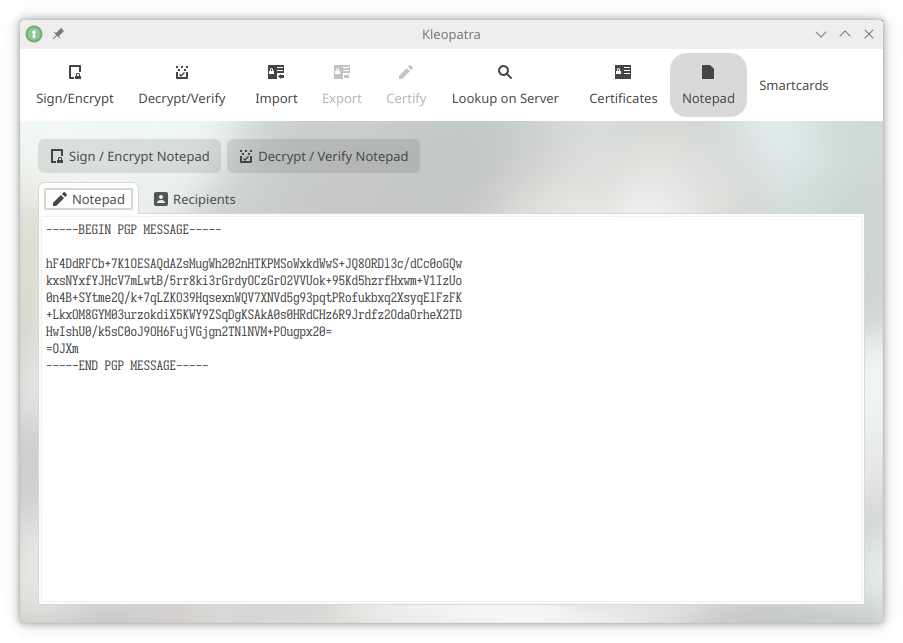
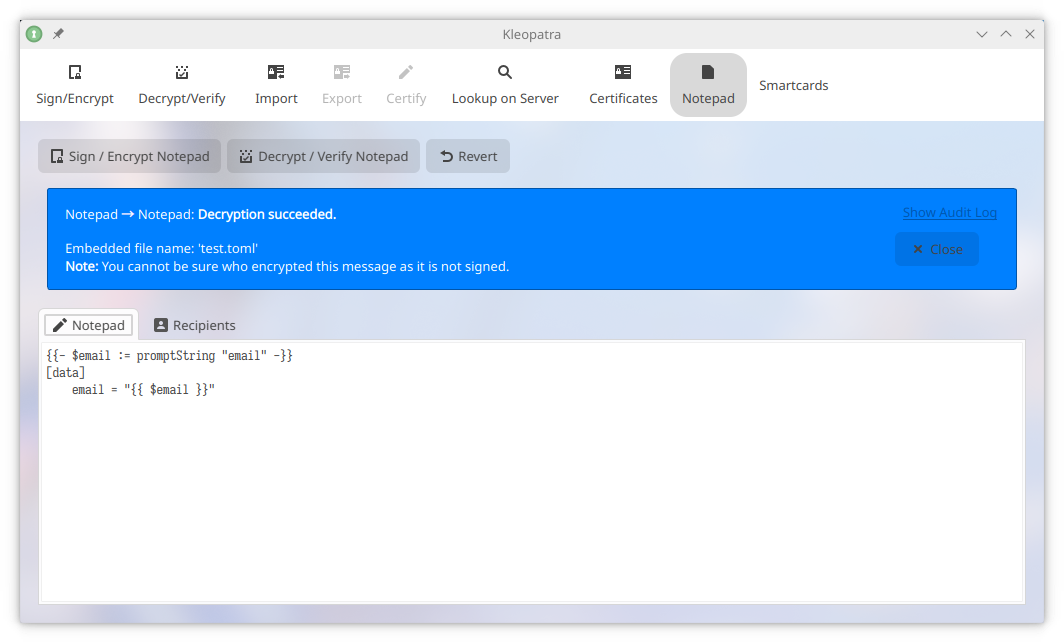
对称加密:
| |
Gnome Keyring
Linux 中环境下,keyring 的实现目前还只支持 gnome-keyring,希望以后也能提供 kwallet 版本的接口。macOS 则支持 Keychain 存储帐号密码。
| |
将 set 替换成 get 从命令行拿到所存密令,或者使用 Seahorse 客户端查看。
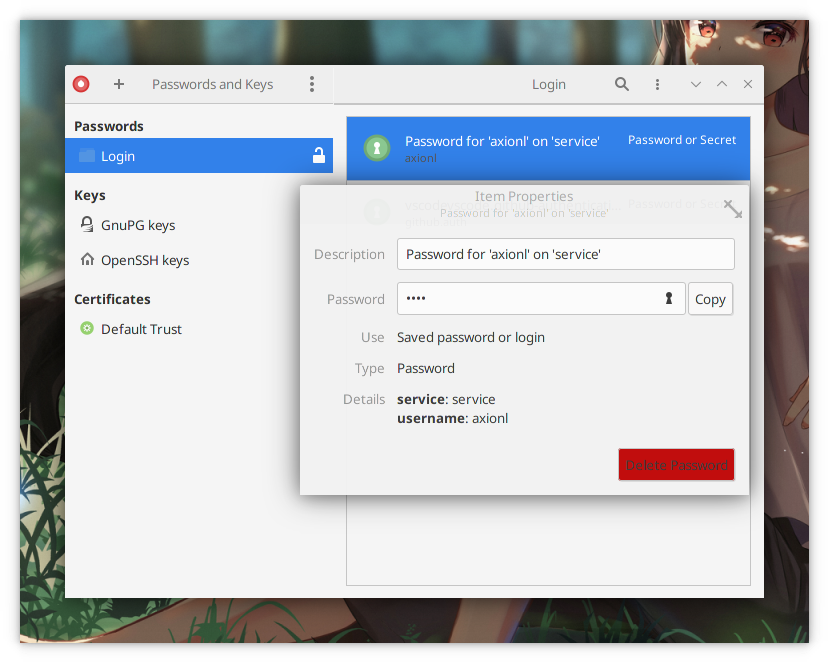
| |
chezmoi.toml 配置文件中写明用户名,模板中便可自动取用 gnome-keyring 先前所存 token,keyring 一般会在用户登陆时自动解锁 GNOME/Keyring。
KeepassXC
配置文件
| |
默认字段有 Notes, Password, URL, Username, 测试获得密码字段,Entry 可以填入保存密码的 Title,keepassxc-cli 会返回一个匹配的结果。
| |
KeepassXC 支持自定义字段,比如你的密钥:
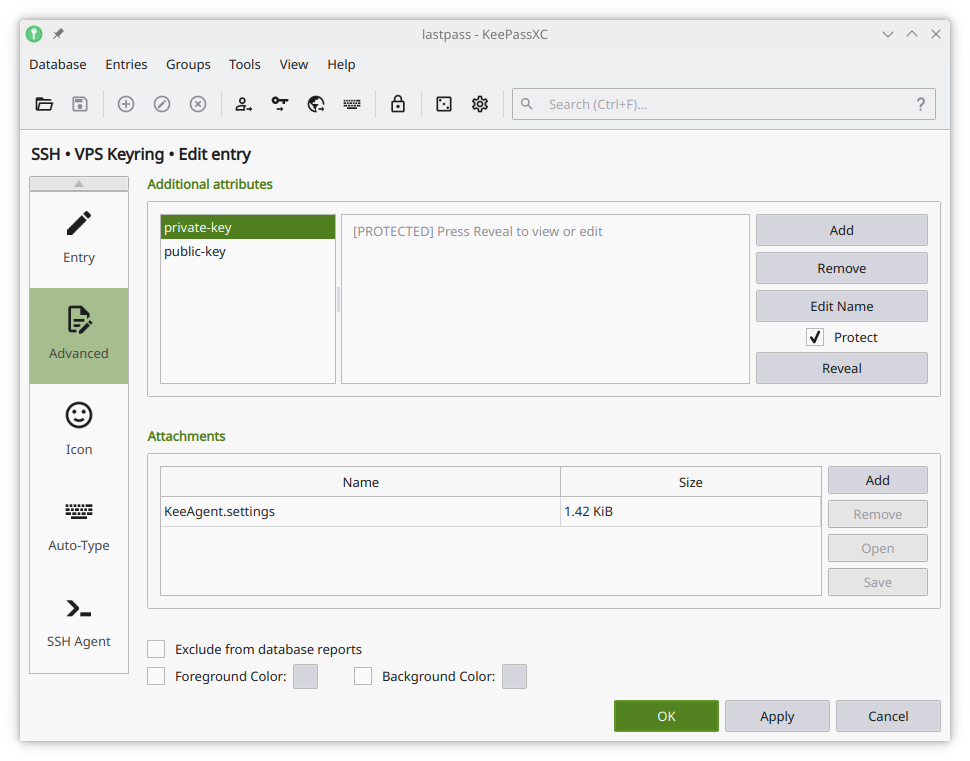
在模板中用 keepassxcAttribute 获取:
| |
结束
得益于数据模板的引入,chezmoi 作为一款 dotfiles manager,其配置管理功能相较之下更加强大,也有更多新的功能和应用场景可以发掘。
![Featured image of post [归档] 用 Chezmoi 管理配置文件](/p/%E5%BD%92%E6%A1%A3-%E7%94%A8-chezmoi-%E7%AE%A1%E7%90%86%E9%85%8D%E7%BD%AE%E6%96%87%E4%BB%B6/wallhaven-j85o5q_hud6f9c8919d070f75481ccdcf5e8a2ef3_499154_800x0_resize_q75_box.jpg)